- Teil 1. Musik mit iTunes vom iPod auf den Computer übertragen
- Teil 2. Übertragen Sie Musik vom iPod auf den Mac mit dem Finder
- Teil 3. Musik mit Airdrop vom iPod auf den Mac übertragen
- Teil 4. Übertragen Sie Musik vom iPod auf den Computer mit FoneTrans für iOS
- Teil 5. Häufig gestellte Fragen zum Übertragen von Musik vom iPod auf den Computer
Kostenlos Musik vom iPod auf den Computer übertragen: 4 effektivste Möglichkeiten
 aktualisiert von Boey Wong / 14. Januar 2022, 11:30 Uhr
aktualisiert von Boey Wong / 14. Januar 2022, 11:30 UhrHören Sie gerne Musik, denn sie führt Sie in eine andere Welt und lässt Sie der Realität entfliehen? Nun, wir können nicht leugnen, dass wir Songs benutzt haben, um uns zu befreien. Heutzutage ist der iPod ein berühmtes tragbares Musikabspielgerät, eine bekannte Familie von MP3-Playern und in verschiedenen Modellen erhältlich. Wenn Sie jedoch ein Musikliebhaber sind, viele Songs kennen und sie zu Ihrem iPod hinzufügen möchten, wird der Speicher voll. Wenn Sie keinen größeren Speicherplatz für Ihren iPod kaufen möchten, haben Sie einen vollen iPod-Speicherplatz. Um Speicherplatz freizugeben, müssen Sie diese Musikdateien auf Ihren Computer übertragen.
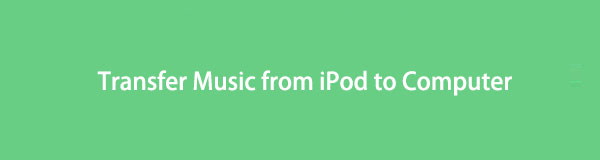
Dieser Beitrag zeigt Ihnen 4 effektive Möglichkeiten, Songs vom iPod auf den Computer zu übertragen, mit und ohne iTunes.

Führerliste
- Teil 1. Musik mit iTunes vom iPod auf den Computer übertragen
- Teil 2. Übertragen Sie Musik vom iPod auf den Mac mit dem Finder
- Teil 3. Musik mit Airdrop vom iPod auf den Mac übertragen
- Teil 4. Übertragen Sie Musik vom iPod auf den Computer mit FoneTrans für iOS
- Teil 5. Häufig gestellte Fragen zum Übertragen von Musik vom iPod auf den Computer
Teil 1. Musik mit iTunes vom iPod auf den Computer übertragen
Wenn Sie Ihre Musik von Ihrem iPod auf den Computer übertragen möchten, können Sie dies mit iTunes tun. iTunes von Apple ist ein bekannter Mediaplayer, eine Medienbibliothek, ein Internetradiosender, ein Tool zur Verwaltung mobiler Geräte und mehr. iTunes ist eine einfache Methode zum Übertragen gekaufter Musik. Der Zugriff auf Musik auf Ihrem Computer nach der Übertragung vom iPod wurde mit iTunes ermöglicht. So können Sie damit Songs auf den Computer übertragen.
Schritte zum Übertragen von Musik vom iPod auf den Computer mit iTunes:
Schritt 1Wenn Sie die iTunes-App nicht auf Ihrem Computer haben, laden Sie sie zuerst herunter und installieren Sie sie. Verbinden Sie dann Ihren iPod über ein USB-Kabel mit dem Computer. Starten Sie dann iTunes.
Schritt 2Danach klicken Sie auf iPod Klicken Sie auf das Symbol Musik .
Schritt 3Klicken Sie anschließend auf das Kästchen daneben Musik synchronisieren. Ob Sie die gesamte Musikbibliothek oder ausgewählte Wiedergabelisten, Künstler, Alben oder Genres synchronisieren möchten, ist Ihre Wahl. Klicken Sie dann auf die Jetzt bewerben Taste, um mit der Übertragung von Musik vom iPod auf den Computer zu beginnen.
Schritt 4Suchen Sie dann den iTunes-Ordner im Datei-Explorer Ihres Computers. Standardmäßig wird die exportierte Musik unter C:Users/Administrator/Music/iTunes/iTunes/iTunes Media gespeichert.
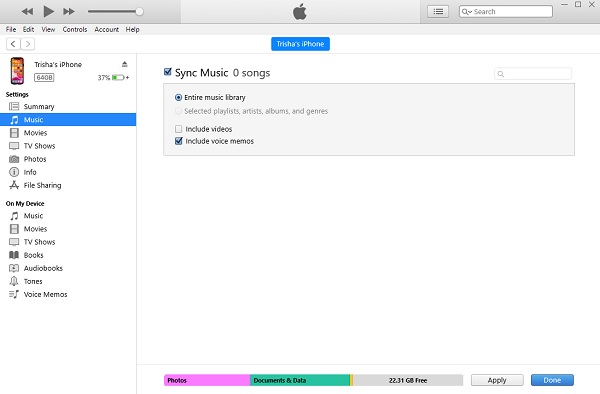
Und das ist es! Sie haben jetzt mit iTunes erfolgreich Musik vom iPod auf den Computer übertragen. Sie müssen jedoch beachten, dass diese Methode zu Datenverlust führen kann. Dadurch können Ihre Daten vor der Synchronisierung von Ihrem vorherigen iPod gelöscht werden.
Teil 2. Übertragen Sie Musik vom iPod auf den Mac mit dem Finder
Wussten Sie, dass es eine kostenlose Möglichkeit gibt, Musik direkt vom iPod auf einen Mac zu übertragen? Es heißt Finder. Finder zeigt den Inhalt Ihres Mac, iCloud Drive und anderer Speichergeräte mithilfe von Fenstern und Symbolen an. Der Finder ist nach der Tatsache benannt, dass er Sie beim Auffinden und Organisieren Ihrer Dateien unterstützt. Auf einem Mac kann Finder die beste Option sein, um Musik von Ihrem iPod auf den Computer zu übertragen. Sehen Sie sich die Schritte unten an, um zu erfahren, wie es geht.
Schritte zum Übertragen von Musik vom iPod auf den Mac mit Finder:
Schritt 1Starten Sie zunächst das Finder-Fenster auf Ihrem Mac.
Schritt 2Verbinden Sie dann Ihren iPod über ein USB-Kabel mit dem Mac. Und Ihr Gerät sollte in der angezeigt werden Finder sofort.
Schritt 3Klicken Sie als Nächstes auf den Namen Ihres iPods, um ihn zu öffnen. Tippen Sie dann, wenn Sie dazu aufgefordert werden Vertrauen auf Ihrem iPod.
Schritt 4Klicken Sie anschließend auf das Musik Option aus dem Hauptmenü. Aktivieren Sie dann das Kontrollkästchen neben jedem Titel, den Sie übertragen oder synchronisieren möchten.
Schritt 5Abschließend klicken Sie auf Jetzt bewerben Schaltfläche in der rechten unteren Ecke. Und Sie können jetzt Ihre Musik vom iPod in den Dateimanager des Mac oder auch als Dateimanager überprüfen Finder.
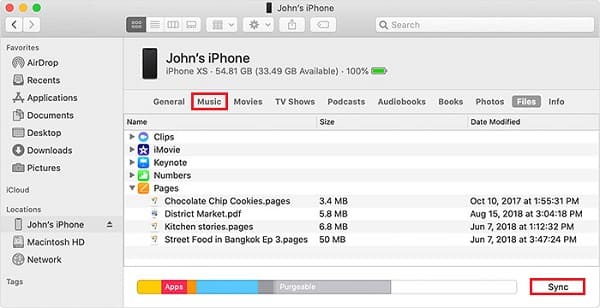
So können Sie mit dem Finder Songs vom iPod auf den Mac übertragen.
Hinweis: Der einzige Nachteil dieser Methode ist, dass Sie Ihren iPod nur mit einem Apple Music oder Apple TV synchronisieren können. Wenn Sie eine Meldung sehen, dass Ihr Gerät mit einer anderen Apple Music oder Bibliothek synchronisiert ist, haben Sie die Möglichkeit dazu Löschen und synchronisieren. Wenn Sie dies tun, werden alle Daten auf dem iPod durch die Elemente vom Mac ersetzt.
Mit FoneTrans für iOS haben Sie die Freiheit, Ihre Daten vom iPhone auf den Computer zu übertragen. Sie können nicht nur iPhone-Textnachrichten auf den Computer übertragen, sondern auch Fotos, Videos und Kontakte einfach auf den PC übertragen.
- Übertragen Sie Fotos, Videos, Kontakte, WhatsApp und mehr Daten mit Leichtigkeit.
- Vorschau der Daten vor dem Übertragen.
- iPhone, iPad und iPod touch sind verfügbar.
Teil 3. Musik mit Airdrop vom iPod Touch auf den Mac übertragen
Können Sie auch ohne iTunes.Finder oder andere Programme Musik vom iPod auf den Mac übertragen? Natürlich kannst du! Mit der Airdrop-Funktion von Apple können Sie Ihre Daten zwischen Apple-Geräten teilen. Daher müssen Sie sicherstellen, dass Ihr iPod mit iOS 7 oder höher funktioniert, der Mac mit OS X Yosemite oder höher läuft und sowohl der Mac als auch der iPod nahe beieinander liegen. Befolgen Sie die Schritte für diese Methode.
Schritte zum Übertragen von Musik vom iPod Touch auf den Mac mit Airdrop:
Schritt 1Auf dem Control Center, tippen Sie auf die Airdrop Symbol, um es auf Ihrem iPod Touch zu aktivieren. Klicken Sie auf dem Mac auf die Go in der Apple-Menüleiste und wählen Sie dann Airdrop um es zu öffnen.
Schritt 2Starten Sie danach die Musik App finden Sie die Musik, die Sie übertragen möchten. Tippen Sie dann auf drei Punkte Symbol unten rechts auf dem Bildschirm.
Schritt 3Tippen Sie dann auf Song teilen. Und wählen Sie „Mit Airdrop teilen“. Wählen Sie dann als Empfänger den Mac aus.
Schritt 4Klicken Sie abschließend auf Ihrem Mac auf Akzeptieren um die Musik von Ihrem freigegebenen iPod wiederherzustellen.

So können Sie mit Airdrop Musik von Ihrem iPod auf Ihren Mac übertragen. Es ist eine einfache Methode, oder? Dabei musste vieles beachtet werden.
Teil 4. Übertragen Sie Musik vom iPod auf den Computer mit FoneTrans für iOS
Mit FoneTrans für iOS wird das Übertragen von Musik vom iPod auf den Computer einfacher. Es ist ein Werkzeug, das Ihre Daten professionell und hervorragend übertragen kann. Wahlweise können Sie damit auch Daten zwischen Ihrem Computer, iOS-Geräten und der iTunes-Mediathek verschieben. Darüber hinaus können Sie damit iPhone-, iPad-, iPod Touch- und iTunes-Daten übertragen. Darüber hinaus ist es sowohl für Windows als auch für Mac verfügbar und nimmt ein wenig Platz auf Ihrem Computerspeicher ein. Finden Sie heraus, wie Sie dies tun können, während Sie mit den Schritten fortfahren.
Schritte zum Übertragen von Musik vom iPod auf den Computer mit FoneTrans für iOS:
Mit FoneTrans für iOS haben Sie die Freiheit, Ihre Daten vom iPhone auf den Computer zu übertragen. Sie können nicht nur iPhone-Textnachrichten auf den Computer übertragen, sondern auch Fotos, Videos und Kontakte einfach auf den PC übertragen.
- Übertragen Sie Fotos, Videos, Kontakte, WhatsApp und mehr Daten mit Leichtigkeit.
- Vorschau der Daten vor dem Übertragen.
- iPhone, iPad und iPod touch sind verfügbar.
Schritt 1Gehen Sie in erster Linie auf die offizielle Website von FoneTrans für iOS, um es herunterzuladen und zu installieren. Wenn der Installationsvorgang abgeschlossen ist, wird es automatisch geöffnet.

Schritt 2Verbinden Sie anschließend Ihren iPod über ein USB-Kabel mit dem Computer. Und auf der Hauptoberfläche von FoneTrans für iOS sehen Sie die Details Ihres iPods.
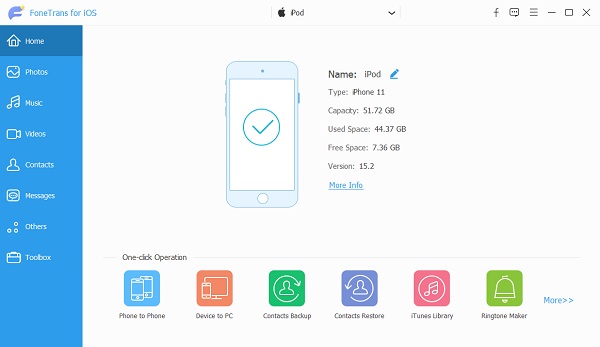
Schritt 3Klicken Sie dann im linken Bereich des Tools auf Musik Möglichkeit. Und Sie sehen alle Songs oder Musik, die sich auf Ihrem iPod befinden. Dann können Sie mit der Auswahl der Musik beginnen, die Sie übertragen möchten.

Schritt 4Als nächstes klicken Sie auf die Auf PC exportieren Symbol oder Schaltfläche. Und wählen Sie einen Ordner aus der Datei-Explorer wo sich die Musik bei der Übertragung befinden soll.

Schritt 5Wenn der Übertragungsprozess abgeschlossen ist, erhalten Sie schließlich eine Benachrichtigung, die Ihnen mitteilt, dass er erfolgreich war.
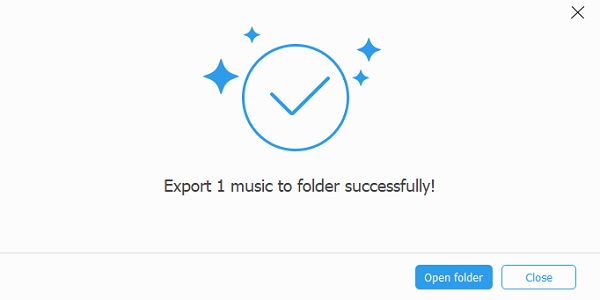
Mit FoneTrans für iOS haben Sie die Freiheit, Ihre Daten vom iPhone auf den Computer zu übertragen. Sie können nicht nur iPhone-Textnachrichten auf den Computer übertragen, sondern auch Fotos, Videos und Kontakte einfach auf den PC übertragen.
- Übertragen Sie Fotos, Videos, Kontakte, WhatsApp und mehr Daten mit Leichtigkeit.
- Vorschau der Daten vor dem Übertragen.
- iPhone, iPad und iPod touch sind verfügbar.
Teil 5. Häufig gestellte Fragen zum Übertragen von Musik vom iPod auf den Computer
1. Ist es möglich, einen alten iPod mit einer neuen iTunes-Mediathek zu synchronisieren?
Wenn Sie die Einstellung „Musik synchronisieren“ verwenden, können Sie einen iPod nicht mit einer „zweiten“ iTunes-Mediathek synchronisieren. Per Definition kann iTunes Ihren iPod nur einmal mit EINER iTunes-Mediathek "synchronisieren".
2. Warum kann ich meinen iPod nicht mit meinem neuen Computer synchronisieren?
Wenn Sie dafür iTunes verwenden, vergewissern Sie sich, dass Sie die neueste Version von iTunes installiert haben (12.10.2.3). Gehen Sie dann zu „Diesen Computer autorisieren“ und prüfen Sie, ob die Option „Musik synchronisieren“ aktiviert ist, indem Sie dieselbe Apple-ID wie der iPod verwenden. Außerdem konnte der iPod nicht vom Computer gelesen werden. Sie müssen sicherstellen, dass es für den Computer lesbar ist.
Wenn Sie Ihre Songs vom iPod auf einen Computer übertragen möchten, können Sie dies jetzt mit diesen 4 effektivsten Methoden tun. Mit der Gewissheit, dass wir alle praktikablen und besten Übertragungswege bereitgestellt haben. Dennoch empfehlen wir FoneTrans für iOS als eines der herausragendsten und praktischsten Werkzeuge aufgrund dessen, was es in seiner besten Leistung bieten kann. Nun, Problem beim Übertragen von Musik vom iPod auf den Computer gelöst? Wir freuen uns, Ihre Meinung zu hören. Sie können unten einen Kommentar hinterlassen.
Mit FoneTrans für iOS haben Sie die Freiheit, Ihre Daten vom iPhone auf den Computer zu übertragen. Sie können nicht nur iPhone-Textnachrichten auf den Computer übertragen, sondern auch Fotos, Videos und Kontakte einfach auf den PC übertragen.
- Übertragen Sie Fotos, Videos, Kontakte, WhatsApp und mehr Daten mit Leichtigkeit.
- Vorschau der Daten vor dem Übertragen.
- iPhone, iPad und iPod touch sind verfügbar.
